App Volumes 概述
參考文檔:
https://techzone.vmware.com/resource/app-volumes-architecture#load-balancing
App Volumes 是一種将使用者應用或使用者資料和底層 OS 分離的一種技術。此功能可以将應用及其相關庫檔案進行打包,很類似于容器鏡像,打包後成為一個個 Volume(Volume 會以 vmdk 的形式存儲),當為使用者授權相關的 Volume 後,App Volumes Manager 會自動調用 vCenter 接口為使用者登陸的虛拟機挂載相應的 vmdk。
通過此功能可以實作應用程式和使用者桌面的解耦合,使用者無需自行安裝軟體,管理者做好應用模闆後下發給使用者即可。
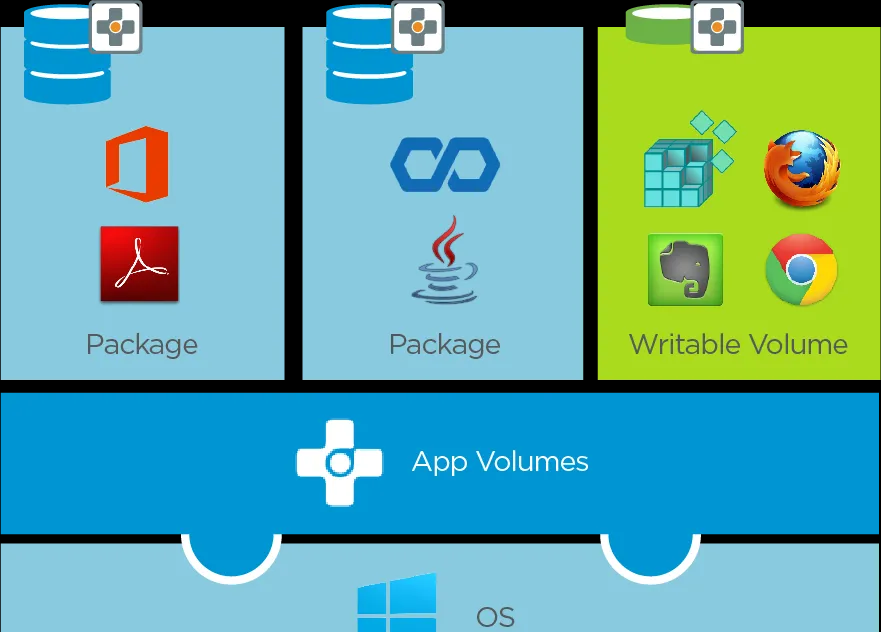
App Volumes 最重要的元件是 App Volumes Manager,App Volumes 支援配置多台 App-v Manager 來提供高可用,多台 Manager 指向同一個 SQL 資料庫(SQL 資料庫建議使用高可用架構部署)。App-v 會同時和 vCenter、AD 進行互動,與 vCenter 連接配接用于挂載 Volume,讀寫 Datastore 等,與 AD 連接配接用于讀取使用者組、添加 Volume 授權、監控使用者登入事件等。App volumes 與 Horizon 其他元件之間無相關性。
下圖是一份官方的 App Volumes 高可用部署架構圖:
AppV 部署及初始化
部署流程
1. 部署 App Volumes Manager;
2. 進行初始化配置,與 vCenter、AD 進行連接配接;
3. 在 Guest OS template 上安裝 App Volumes Agent,用于從 Guest OS 監測應用的安裝,并進行應用封裝;
4. 在 Horizon VDI/RDS 主機上安裝 App volumes Agent,用于配置挂載給使用者/主機的 Volumes;
5. 從模闆機上抓取應用并封裝成為 Volumes;
6. 為使用者或者虛拟機配置設定 Volumes。
安裝 APP Volumes Manager
安裝前提:
- 已經部署配置好了 Windows Server,正常加域;
- 如果是生産部署,已經安裝好了外部高可用 SQL server;
本文為了測試簡便,使用單節點 App Volume Manager 和内置 SQL Express 資料庫。
為 Windows Server 挂載 App Volumes 安裝 ISO:
點選安裝程式,選擇安裝 App Volumes Manager:
此處為友善測試使用内置 SQL server express 資料庫:
設定允許 80 和 443 端口登陸:
等待安裝完成,服務會自動啟動。
APP Volumes 初始化
通過網頁通路 App-v Manager,按照向導進行初始化:
輸入 License :
輸入域名和管理者密碼:
配置設定管理者角色:
添加 vCenter Server:
選擇 App Volumes 需要使用的存儲:
将 Volumes 模闆上傳到存儲:
為 RDS 伺服器配置 App Volumes
App Volumes 支援給 RDS 共享桌面或者普通桌面(例如 Win10 桌面)使用,當給 RDS 共享桌面使用時,需要将 Volumes 配置設定給 RDS 虛拟機;而給 Win10 桌面使用時,直接将 Volumes 配置設定給使用者即可。
另外,不同版本作業系統生成的 Volumes 不能應用給其他作業系統,也就是說,環境中有多少種 Windows,就得有多少個 App Volumes 模闆機。
此章節講解如何給 RDS 桌面配置 App Volumes。
為模闆機安裝 Agent
在安裝 Agent 前,需要先将模闆機加域:
将 App Volumes 的安裝 ISO 挂載給虛拟機:
運作 ISO 中的安裝程式,按照向導安裝 App Volume Agent:
此處填寫 App Volume Manager 負載後的 FQDN:
(我們将在下一篇講解 App Volumes 的負載均衡)
其他選項保持預設,完成安裝。在 Agent 安裝完成後,在 Computers 中可以看到此機器:
為 RDS 伺服器抓取 app
在 Inventory 中建立新的 Application:
填寫 Application 名稱:
填寫 Application 下 Package 的名稱:
選中建立的 Packages,點選 Package:
選擇剛才建立的 App volume 2012 模闆機:
點選 Start Packaging:
之後模闆機右下角會彈出下列視窗:
在模闆機上提前準備好應用程式的安裝包,然後點選 OK 開始抓取。
接着運作安裝包,正常安裝程式(需要将應用安裝給系統而非目前使用者)。
等安裝完成後,點選 Yes 完成安裝:
确認程式的名稱和版本:
提示重新開機作業系統:
等待重新開機完成後,提示打包成功:
傳回到 App Volume Manager 界面,看到下圖狀态,點選 Set Current 啟用:
将應用配置設定給 RDS 主機
在 “Directory>Computers” 中找到目标 RDS 虛拟機,點選“Assign Application”:
選擇上個章節抓取的 Application:
重新開機 RDS 伺服器(将 Volumes 直接配置設定給虛拟機時,必須重新開機才生效):
通過 Horizon Client 登陸桌面進行測試:
使用者可以正常看到 App Volumes 應用:
為 Windows 10 桌面配置 App Volumes
此章節講解如何給普通桌面配置 App Volumes。
為 Win10 桌面抓取 app
大部分過程與 RDS 主機一緻,步驟此處不再贅述。
将應用配置設定給使用者
在 “Inventory>Applications” 中找到要配置設定的應用,點選“Assign”:
選擇要配置設定的使用者組:
通過 Horizon Client 登陸桌面進行測試(将 Volumes 配置設定給使用者後,使用者需登出并重新登入便可看到 Volumes):